So stellen Sie gelöschte Facebook-Nachrichten und Chats wieder her
Können Sie gelöschte Facebook-Nachrichten wiederherstellen? Das Problem kann bei jedem auftreten.
Heutzutage nutzen immer mehr Menschen diese Plattform, um mit Kunden, Kollegen, Freunden und Familien in Kontakt zu bleiben. Nichts ist ärgerlicher, als versehentlich wichtige Facebook-Konversationen zu löschen.
Die gute Nachricht ist, dass Sie es können gelöschte Facebook-Nachrichten wiederherstellen. Dieser Leitfaden zeigt Ihnen die praktischen Methoden im Detail, damit Sie Ihre wichtigen Unterhaltungen auf Facebook nicht verlieren.
SEITENINHALT:
- Teil 1: So rufen Sie gelöschte Facebook-Nachrichten aus dem Archiv ab
- Teil 2: So stellen Sie gelöschte Facebook-Nachrichten aus dem Cache wieder her
- Teil 3: So rufen Sie gelöschte Facebook-Chats aus einer Facebook-Kopie ab
- Teil 4: So rufen Sie gelöschte Nachrichten im Messenger vom Absender ab
- Teil 5: So sehen Sie gelöschte Nachrichten auf Facebook in der E-Mail-Benachrichtigung
- Bonus: So stellen Sie dauerhaft gelöschte Nachrichten auf dem iPhone wieder her
Teil 1: So rufen Sie gelöschte Facebook-Nachrichten aus dem Archiv ab
Wenn Sie eine oder mehrere Nachrichten löschen, werden Sie von Facebook gefragt, ob Sie sie archivieren oder löschen möchten. Es besteht die Möglichkeit, dass Sie die Nachrichten in den Ordner „Archivierte Chats“ senden, sie aber nicht löschen.
So rufen Sie gelöschte Facebook-Nachrichten online aus dem Archiv ab
Schritt 1. Greifen Sie in einem Webbrowser auf die Facebook-Website zu und melden Sie sich bei Ihrem Konto an.
Schritt 2. Klicken Sie auf die Messenger Klicken Sie oben rechts auf die Schaltfläche mit den drei Punkten und wählen Sie Archivierte Chats.

Schritt 3. Scrollen Sie nach unten und oben, um die gewünschten Nachrichten zu finden. Klicken Sie dann auf Optionen (drei Punkte) neben der gewünschten Nachricht und wählen Sie Chat aus dem Archiv entfernen.

So stellen Sie gelöschte Facebook-Chats aus dem Archiv auf dem iPhone wieder her

Schritt 1. Starten Sie Ihre Facebook Messenger-App und melden Sie sich bei Ihrem Konto an.
Schritt 2. Tippen Sie auf die Menüschaltfläche (drei horizontale Linien) und wählen Sie die Archivierte .
Schritt 3. Drücken Sie lange auf die Konversation, die Sie wiederherstellen möchten, und wählen Sie unarchive. Jetzt wurden die gelöschten Facebook-Nachrichten erfolgreich wiederhergestellt.
Sie können auch im Zielchat nach links wischen und dann drücken unarchive.

Tipps: Speichert Facebook gelöschte Nachrichten 90 Tage lang?
Nein. Facebook speichert keine gelöschten Nachrichten auf seinen Servern. Es gibt keinen Recycling-Ordner oder ähnliches.
Teil 2: So stellen Sie gelöschte Facebook-Nachrichten aus dem Cache wieder her
Wenn Sie ein Android-Telefon verwenden und gelöschte Nachrichten im Facebook Messenger wiederherstellen möchten, kann der App-Cache hilfreich sein. Sie können über den integrierten Android-Dateimanager darauf zugreifen.
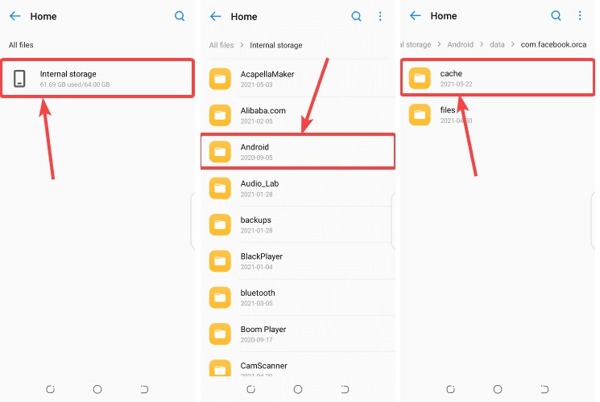
Schritt 1. Führen Sie die Dateimanager-App in der Android-App-Leiste aus.
Schritt 2. Wählen Alle Dateien, navigiere zu Interner Speicher, Android, und dann Cache-Speicher.
Schritt 3. Dann geh zu frustrierten, com.facebook.orca, und dann Cache-Speicher.
Schritt 4. Auswählen fb-temp, und Sie können auf gelöschte Facebook-Nachrichten zugreifen und diese abrufen.
Hinweis: Dieser Weg ist nur für die Chats und Nachrichten verfügbar, die Sie gerade gelöscht haben. Alte Nachrichten können nicht wiederhergestellt werden.
Teil 3: So rufen Sie gelöschte Facebook-Chats aus einer Facebook-Kopie ab
Facebook speichert Ihre gelöschten Nachrichten nicht auf seinen Servern. Wenn Sie jedoch vor dem Löschen ein Backup erstellen, können Sie gelöschte Facebook-Nachrichten aus dem Backup oder durch Anfordern eines Downloads wiederherstellen.
So rufen Sie gelöschte Facebook-Nachrichten aus Backup Online ab
Schritt 1. Melden Sie sich bei Ihrem Konto auf der Facebook-Website an, klicken Sie auf Ihr Profilbild und wählen Sie Einstellungen & Datenschutz, und wähle Einstellungen .
Schritt 2. Gehen Sie zum Meta auf der linken Seite und wählen Sie Weitere Informationen finden Sie im Accounts Center. Dann wähle Ihre Informationen und Berechtigungen auf der nächsten Seite.

Schritt 3. Auswählen Exportieren Sie Ihre Informationen und folgen Sie den Anweisungen auf dem Bildschirm, um fortzufahren.
Wählen Sie einen geeigneten Datumsbereich und achten Sie darauf, nur auszuwählen Messages unter dem Informationen anpassen .

Schritt 4. Je nach Situation können Sie ein Backup herunterladen oder einen Download anfordern. Dann kann die heruntergeladene Datei hilfreich sein, um gelöschte Facebook-Chats wiederherzustellen.
So rufen Sie gelöschte Nachrichten in der Facebook-App ab
Schritt 1. Öffnen Sie Ihre Facebook-App und tippen Sie auf Menü Taste, wählen Sie Einstellungen & Datenschutzund wählen Sie Einstellungen.
Schritt 2. Zylinderkopfschrauben Weitere Informationen finden Sie im Accounts Center unter dem Meta Sektion. Wählen Ihre Informationen und Berechtigungen, und drücken Sie dann die Taste Exportieren Sie Ihre Informationen .

Schritt 3. Zylinderkopfschrauben Alle löschen, und nur auswählen Messages auf der Liste. Passen Sie den Datumsbereich an und wählen Sie ein geeignetes Dateiformat und eine geeignete Medienqualität aus.
Schritt 4. Tippen Sie zuletzt auf Starten Sie exportieren. Anschließend können Sie die Datei herunterladen Verfügbare Exemplare Tab.

Tipps: Es wird viel Zeit sparen, wenn Sie eine Kopie Ihrer Facebook-Nachrichten heruntergeladen haben, bevor Sie Nachrichten auf Facebook löschen.
Teil 4: So rufen Sie gelöschte Nachrichten im Messenger vom Absender ab
Wenn Sie die Nachrichtenkopie nicht archiviert oder heruntergeladen haben, kann es kompliziert werden. Denn Facebook unterstützt Sie nicht bei der Wiederherstellung dauerhaft gelöschter Nachrichten im Messenger. Glücklicherweise ist das Löschen von Nachrichten auf Facebook einseitig. Wenn Sie eine Konversation löschen, kann sie beim anderen Ende möglicherweise noch gespeichert sein. Sie können versuchen, den anderen zu bitten, einen Screenshot zu machen oder die Nachrichten für Sie zu kopieren.
Teil 5: So sehen Sie gelöschte Nachrichten auf Facebook in der E-Mail-Benachrichtigung
Sie können gelöschte Nachrichten auch auf Facebook finden, indem Sie Ihre alten E-Mail-Benachrichtigungen herunterladen oder überprüfen. Dies funktioniert jedoch nur, wenn Sie die E-Mail-Benachrichtigungsfunktion von Facebook aktiviert haben. Sie können nach "von:facebook.com" und "Sie haben eine neue Nachricht", um Vorschauen von Facebook-Nachrichten zu finden.
Bonus: So stellen Sie dauerhaft gelöschte Nachrichten auf dem iPhone wieder her
Haben Sie schon einmal versehentlich wichtige Nachrichten gelöscht und waren verzweifelt, sie zurückzubekommen? Können Sie dauerhaft gelöschte Nachrichten von einem iPhone auch ohne Backup wiederherstellen? Die Antwort lautet: Ja. Alles, was Sie brauchen, ist Apeaksoft iPhone Datenwiederherstellung. Es scannt tief in Ihrem iPhone-Speicher und stellt die gelöschten Chats schnell wieder her. Aufgrund des prägnanten Designs können auch Anfänger die Arbeit problemlos erledigen.
Bestes Nachrichtenwiederherstellungstool für das iPhone
- Stellen Sie gelöschte Nachrichten von iOS-Geräten direkt und ohne Backups wieder her.
- Gelöschte Fotos abrufen, Kontakte, Notizen, Videos und mehr von iOS-Geräten.
- Sehen Sie sich gelöschte Daten in der Vorschau an und rufen Sie bestimmte Elemente ab.
- Bewahren Sie die Nachrichten im Originalzustand auf.
- Kompatibel mit den neuesten iPhones und iPad-Modellen.
Sicherer Download
Sicherer Download

So können Sie gelöschte Nachrichten auf Ihrem iPhone ohne Backup wiederherstellen:
Schritt 1. Scannen Sie Ihr iPhone
Starten Sie das beste Tool zur Nachrichtenwiederherstellung, sobald Sie es auf Ihrem PC installiert haben. Für Mac-Benutzer gibt es eine weitere Version. Wählen Sie das Wiederherstellen von iOS-Gerät Modus und verbinden Sie Ihr iPhone mit einem Lightning-Kabel mit Ihrem Computer. Nachdem Ihr Gerät erkannt wurde, klicken Sie auf Scan starten .
Tipps: Wenn Sie über ein iTunes- oder iCloud-Backup verfügen, können Sie die gelöschten Nachrichten aus einem iTunes- oder iCloud-Backup wiederherstellen, indem Sie den Anweisungen auf dem Bildschirm folgen.

Schritt 2. Vorschau gelöschter Nachrichten anzeigen
Wählen Sie nach dem Scannen Nur gelöschte anzeigen aus der oberen Dropdown-Liste. Anschließend können Sie gelöschte Nachrichten, WhatsApp-Nachrichten und mehr anzeigen.

Schritt 3. Gelöschte Facebook-Nachrichten abrufen
Wählen Sie alle Nachrichten und Konversationen aus, die Sie wiederherstellen möchten, und klicken Sie auf Entspannung Schaltfläche in der unteren rechten Ecke. Legen Sie dann den Ausgabeordner fest und klicken Sie Entspannung erneut.

Fazit
In dieser Anleitung erfahren Sie, wie es geht gelöschte Nachrichten auf Facebook finden Auf Ihrem iPhone, iPad, Android-Telefon oder online. Sobald Sie eine wichtige Nachricht im Facebook Messenger gelöscht haben, beenden Sie die Nutzung Ihres Geräts, wählen Sie eine geeignete Methode und folgen Sie unseren Schritten, um die Nachricht wiederherzustellen. Apeaksoft iPhone Data Recovery ist der einfachste Weg, gelöschte Nachrichten von einem iPhone ohne Backup wiederherzustellen.
Ähnliche Artikel
Möchten Sie gelöschte TikTok-Nachrichten auf einem iPhone oder Android-Telefon wiederherstellen? Lesen Sie diesen Leitfaden und lernen Sie 4 nützliche Methoden zur Wiederherstellung kennen.
Wie kann ich feststellen, ob jemand ein geheimes Facebook-Gespräch führt? Wie starte ich eine geheime Unterhaltung im Messenger? Erfahren Sie mehr über die geheime Konversation im Messenger.
Um Kontakte aus Facebook Messenger auf iPhones zu entfernen, müssen Sie nur diese Schritt-für-Schritt-Anleitung lesen und befolgen.
Sie können den Live-Effekt eines Fotos ganz einfach in Fotos sehen, aber wie kann man ein Live-Foto auf Facebook posten? Überprüfen Sie den richtigen Weg.

